【完全保存版:この記事の結論と目次】
この記事は、Windows 11のトリプルディスプレイ環境構築における「認識しないトラブル」を解決するための、日本一詳しい完全ガイドです。あなたの症状に合わせて、必要な箇所から読み進めてください!👇
- ✅ 【基礎編】まずはここから:配線・入力切替・Windows設定の「絶対に見落としてはいけない」基本チェック
- ✅ 【核心編】9割の人がハマる罠:変換アダプタの「パッシブ/アクティブ」問題とGPUの「クロック制限」を完全解説
- ✅ 【応用編】ノートPC・ドックの闇:USB-Cハブと「MST(マルチストリーム)」の複雑な相性問題を解決する
- ✅ 【最終奥義】システム深部への介入:DDUによるドライバ完全削除と、レジストリによるディスプレイ情報の初期化
「よし、今日から俺もデイトレーダーだ!チャートを3画面に広げて、市場の動きをすべて監視してやる!」
「クリエイティブ作業の効率化だ!資料用、作業用、プレビュー用で3枚のモニターを使うぞ!」
そんな熱い期待を胸に、Amazonで高評価のモニターをポチり、重たいモニターアームをデスクに取り付け、汗だくになりながら配線を済ませたあなた。
電源ボタンを押し、Windows 11の起動ロゴが表示された瞬間、あなたの期待は「絶望」へと変わったのではないでしょうか。
「あれ…? 3枚目のモニターだけ、どうしても映らない…。」
「設定画面を見ても、1と2はあるのに、3番目のディスプレイがどこにもいない!」
「ケーブルを抜き差ししても、再起動しても、あの黒い画面がこっちを見つめたまま沈黙している…。」
その焦り、絶望感、そして「もしかして無駄金を使っちゃった?」という不安…。
痛いほど、本当によくわかります😭
私もかつて、意気揚々と4Kモニターを3枚揃えたものの、1枚だけがどうしても「No Signal」になり続け、週末の丸2日間をトラブルシューティングに費やして、結局「たった1本のケーブルの選び方」が間違っていただけだった…という苦い経験があります💦
でも、安心してください!諦めるのはまだ早いです!
断言しますが、あなたのモニターやPCが故障している可能性は極めて低いです。
トリプルディスプレイ(3画面)が認識されない原因の99%は、Windows 11の複雑な設定仕様、GPU(グラフィックボード)の隠された制限、そして何より「ケーブルと変換アダプタの規格不整合」のいずれかに該当します。
この記事では、PC周辺機器の専門家として、そして同じトラブルを乗り越えてきた一人のユーザーとして、ネット上のどこよりも詳しく、深く、そして分かりやすく、「Windows 11で3画面目が映らない問題」のすべてを解説します。
初心者の方でも分かる基本的な確認事項から、上級者向けのBIOS設定やレジストリ操作、そして「絶対に失敗しないケーブルの買い方」まで。
これを読めば、あなたのデスクは必ず、理想の「コックピット」へと生まれ変わります。
長編ガイドになりますが、あなたのトラブルを解決する「答え」は必ずここにあります。
コーヒーでも飲みながら、一つずつ冷静に紐解いていきましょう☕️✨
【序章】なぜWindows 11で「3枚目」だけ認識しないのか?そのメカニズム
具体的な解決策に入る前に、敵を知りましょう。
「なぜ2画面(デュアル)までは簡単な設定で映るのに、3画面(トリプル)になった途端に難易度が跳ね上がるのか?」
ここを理解していないと、いくら設定をいじっても、間違ったケーブルを買い続けてお金をドブに捨てることになってしまいます。
GPUの「クロックジェネレーター」の限界
少し専門的な話になりますが、PCの映像を出力するグラフィックボード(GPU)には、「クロックジェネレーター(タイミングを作る部品)」というものが搭載されています。
実は、多くの一般的なGPUにおいて、このクロックジェネレーターは「2つ」しか搭載されていないことが多いのです。
「えっ?じゃあ2画面しか映せないの?」と思いますよね。
ここがポイントです。
HDMIやDVI、そして「パッシブタイプ」のDisplayPort変換アダプタは、このGPU側のクロックジェネレーターを使って映像信号のタイミングを合わせます。
つまり、GPU側のクロックジェネレーターが2つしかなければ、その方式では物理的に2画面までしか出力できないのです。
では、どうやって3画面目を出力するのか?
そこで必要になるのが、「DisplayPort(ネイティブ接続)」または「アクティブ(Active)タイプの変換アダプタ」です。
これらは、GPUのクロックジェネレーターに依存せず、自分自身(またはアダプタ内部)でタイミング信号を生成・制御できるため、GPUの「2つの壁」を突破して、3枚目、4枚目のモニターを出力することが可能になるのです。
多くの人がハマる「3枚目だけ映らない」現象の正体は、この「クロックジェネレーター不足」であることが非常に多いのです。
この仕組みを頭の片隅に置いた上で、まずは基本的な部分からチェックしていきましょう!
【第1章】灯台下暗し!物理接続と基本設定の徹底チェック
「そんなの確認したよ!」と言いたくなる気持ち、わかります。
でも、トラブルの3割は、実は「まさか」と思うような単純なミスなんです。
プロでもやりがちな「うっかりミス」をリストアップしました。もう一度だけ、確認してみてください。
1. ケーブルの「半挿し」とポートの汚れ
これ、本当に多いんです。
最近のモニターやグラフィックボードの端子は、ホコリ侵入防止のために少し硬めに作られています。
特に、PCケースの背面にあるブラケット(金属の枠)が干渉して、ケーブルが奥まで刺さっていないケースが多発しています。
- 一度ケーブルを抜き、端子にホコリが溜まっていないか「フッ」と息を吹きかけて確認する。
- PCケースの枠にケーブルの持ち手部分が当たっていないか確認する。
- 「カチッ」という感触があるまで、あるいは手応えが変わるまで、強めに押し込む。
「刺さっているように見えて、実はあと1ミリ浮いていた」というだけで、映像信号は遮断されてしまいます。
2. モニター側の「入力ソース」固定設定
最近のモニターは賢いので、「入力信号がない場合、別の端子を自動的に探す(オートスキャン)」機能がついています。
しかし、この機能が逆に悪さをすることがあるんです。
例えば、あなたがHDMIケーブルで3枚目のモニターを繋いだとします。
でも、モニターの設定が前回使っていた「DisplayPort」に固定されていたり、オートスキャンが誤作動して「USB-C」を探しに行っていたりすると、当然画面は映りません。
【対処法】
モニター本体の物理ボタン(メニューボタン)を押して、「入力切替(Input)」の設定を開き、「自動(Auto)」ではなく、明示的に「HDMI 1」や「DisplayPort」などを手動で選択してみてください。
これで信号が強制的にキャッチされ、映ることがあります。
3. Windows 11での「手動検出」儀式
Windows 11はプラグアンドプレイでモニターを自動認識しますが、3画面目のような複雑な構成になると、OSが「遠慮」して認識しないことがあります。
以下の手順で、Windowsを「叩き起こして」ください。
- デスクトップの何もないところを右クリックし、「ディスプレイ設定」を開きます。
- 上の方にあるモニター配置図の下、「マルチディスプレイ」という項目をクリックして展開します。
- 「別のディスプレイを検出する」の横にある「検出」ボタンを、3回くらい連打してください。
ここで「ディスプレイが見つかりません」と出ても諦めないで!
それは「OSの設定の問題ではない(ハードウェア信号が届いていない)」という重要なヒントになります。
4. ショートカットキーによる「拡張」モードへの切り替え
意外と盲点なのが、Windowsの「映し方」の設定です。
キーボードの「Windowsキー」+「P」を押してみてください。
画面右側に出力メニューが出てきます。
ここで「PC画面のみ」や「セカンドスクリーンのみ」になっていませんか?
トリプルディスプレイにするには、必ず「拡張」を選択する必要があります。
(※「複製」だと、解像度が異なるモニター同士で競合して、3枚目が映らなくなることがあります)
【第2章】GPU(グラボ)のスペックと「帯域幅」の壁
ここからは少し中級者向けの内容になります。
物理的には繋がっているのに、PCの性能限界で映らないパターンです。
1. グラフィックボードの「最大画面数」制限
あなたが使っているPCには、どんなグラフィックボードが搭載されていますか?
例えば、NVIDIAのGeForceシリーズや、AMDのRadeonシリーズなら、最近のモデルであれば4画面同時出力に対応していることがほとんどです。
しかし、以下のような場合は注意が必要です。
- 古いグラフィックボード(GT 710、GT 1030の一部など):
これらはエントリーモデルのため、ポートが3つあっても「同時出力は2画面まで」というハードウェア制限がかかっていることがあります。 - マザーボードのオンボード出力との併用:
グラフィックボードに2枚、マザーボード(PC本体の背面)に1枚繋ごうとしていませんか?
通常、グラフィックボードを挿すと、マザーボード側の映像出力は自動的に無効化されます。これを併用するにはBIOS設定が必要ですが、基本的には「グラフィックボード単体」ですべて繋ぐのが鉄則です。
お使いのグラフィックボードの型番(例:RTX 3060など)で検索し、メーカー公式サイトの仕様表で「最大ディスプレイ数」または「マルチモニタサポート」の項目を確認してください。
2. 解像度とリフレッシュレートによる「帯域幅」オーバー
これが、最近のハイスペックモニターを使っている人が最も陥りやすい罠です。
映像ケーブル(HDMIやDisplayPort)とGPUには、一度に流せるデータ量(帯域幅)の上限があります。
道路に例えると「車線数」です。
例えば、こんな構成にしていませんか?
- 1枚目:4Kモニタ (144Hz)
- 2枚目:4Kモニタ (60Hz)
- 3枚目:4Kモニタ (60Hz) ← これが映らない
高解像度かつ高リフレッシュレートの映像は、とてつもないデータ量を消費します。
1枚目と2枚目でGPUの帯域幅を使い切ってしまい、3枚目に送るデータが残っていない状態です。
【検証方法】
一度、1枚目と2枚目のモニターの解像度を「フルHD(1920×1080)」に、リフレッシュレートを「60Hz」までガクッと下げてみてください。
設定を下げた瞬間に、3枚目が「パッ」と映り出したなら、原因は間違いなく「帯域幅不足」です。
その場合は、ケーブルをより高品質なもの(HDMI 2.1やDP 1.4)に変えるか、運用上の解像度を調整する必要があります。
【第3章】最大の原因!「変換アダプタ」とケーブル規格の闇
トリプルディスプレイ構築において、ここが最重要ポイントです。
もしあなたが「変換アダプタ(DP→HDMIなど)」を使っているなら、原因の9割はここにあります。
「パッシブ」と「アクティブ」の違いを知らずに買ってはいけない
前述した「GPUのクロックジェネレーター不足」の話を思い出してください。
DisplayPort端子からHDMIモニターへ変換する場合、Amazonなどで1,000円〜2,000円で売られている安い変換ケーブルのほとんどは「パッシブ(Passive)タイプ」です。
パッシブタイプは、単に端子の形を変えているだけで、信号のタイミング制御(クロック生成)はGPUに丸投げします。
そのため、GPUのクロックジェネレーターを消費してしまい、「2画面までは映るけど、3画面目は映らない」という現象を完璧に引き起こします。
これを解決する唯一の手段が、「アクティブ(Active)タイプ」の変換アダプタを使用することです。
アクティブタイプのアダプタには、内部に制御チップが埋め込まれており、アダプタ自身がクロック信号を生成します。
これにより、GPUの制限を受けずに、3枚目のモニターとして認識させることができるのです。
【見分け方と買い方】
- 価格: パッシブは千円前後、アクティブは2千円〜4千円ほどします。
- 商品名: 必ず商品タイトルや説明文に「Active」「アクティブ」「Eyefinity対応」という記載があるものを選んでください。記載がなければ十中八九パッシブです。
- 端子の大きさ: アクティブタイプはチップを内蔵しているため、コネクタ部分が少し大きめ(長め)になっていることが多いです。
もし現在、変換ケーブルを使っていて映らないのであれば、まずはこれを「アクティブタイプ」に買い替えてください。
それだけで、嘘のように解決するはずです!
HDMIとDisplayPortのバージョン不整合
ケーブル自体の「バージョン」も重要です。
「家にある余ったケーブル」を使っていませんか?
- HDMI 1.4以前: フルHDならOKですが、4Kや高リフレッシュレートには対応できません。
- HDMI 2.0 / 2.1: 4Kモニターを使うなら必須です。
- DisplayPort 1.2 / 1.4: マルチモニター環境では、帯域幅の広い1.4の使用を強く推奨します。
特に「DisplayPortケーブル」には品質のバラつきが激しく、さらに「20番ピン問題(電流が逆流してPCを壊す仕様の不良ケーブル)」という恐ろしい歴史もあります。
必ず「VESA認証済み」と書かれた、信頼できるメーカーのケーブルを使用してください。
【第4章】ノートPCユーザー特有の悩み「ドッキングステーション」
最近は、ノートPCにUSB Type-Cケーブル1本でドッキングステーションを繋ぎ、そこから3画面を出力するスタイルも増えています。
しかし、ここにもデスクトップPCとは違う落とし穴があります。
「MST(マルチストリーム)」非対応のハブを使っていないか?
USB-Cで複数のモニターに異なる画面(拡張)を出力するには、PCとハブの両方が「MST(Multi-Stream Transport)」という規格に対応している必要があります。
WindowsはMSTに対応していますが、安いUSB-Cハブの中には、MST非対応(SSTのみ対応)のものがあります。
この場合、ハブにHDMIを2つ挿しても、PCからは「1つの大きなモニター」としてしか認識されず、「2枚とも同じ画面(ミラーリング)になる」か、「片方しか映らない」という状態になります。
ドッキングステーションを購入する際は、必ず仕様表で「Windows MST対応」「トリプルディスプレイ拡張対応」の文字を確認してください。
Thunderbolt 3 / 4 と USB-C の違い
「USB-C」と一口に言っても、その中身は別物です。
- 通常のUSB-C(映像出力対応): 帯域幅が狭く、フルHD×2枚が限界の場合が多いです。
- Thunderbolt 3 / 4: 40Gbpsという強烈な帯域幅を持ち、4K×2枚や、フルHD×3〜4枚を余裕で出力できます。
もしノートPCがThunderbolt 4に対応しているなら、ハブも「Thunderbolt対応」のものを使わないと、PCの性能を活かせず、3画面目が帯域不足で映らない原因になります。
【第5章】ソフトウェアトラブルを解決する「DDU」と「レジストリ」
ハードウェア(ケーブルやGPU)に問題がない場合、原因はWindows内部の「設定ファイルの破損」や「ドライバの不整合」にあります。
最強のドライバ修復術「DDU」
単にデバイスマネージャーからドライバを更新したり、アンインストールするだけでは、古い設定ファイル(ゴミ)が深部に残ったままになります。
これが、マルチモニター設定の邪魔をしていることがよくあります。
フリーソフトの「DDU (Display Driver Uninstaller)」を使って、ドライバを「根こそぎ」削除し、クリーンインストールしましょう。
⚠️作業前の注意⚠️
この作業はシステムに深く介入します。念のため「復元ポイント」を作成してから行ってください。
- GPUの最新ドライバを公式サイトからダウンロードしておきます。
- 「DDU」をダウンロード・解凍します。
- LANケーブルを抜くかWi-Fiを切って、インターネットを遮断します。(勝手にWindows Updateが動くのを防ぐため)
- DDUを起動し、「デバイスタイプ:GPU」「デバイス:NVIDIA(またはAMD)」を選択します。
- 「削除して再起動」をクリックします。
- PCが再起動したら、ダウンロードしておいた最新ドライバをインストールします。
これで、GPUドライバは「工場出荷時」のような真っ新な状態になります。
これで映らなければ、ドライバの問題ではありません。
レジストリから「ディスプレイ構成情報」を削除する
これは最終手段に近い方法ですが、Windowsが覚えている「過去のモニター接続情報」がバグって悪さをしている場合、これをリセットすると直ることがあります。
- 「Windowsキー」+「R」で「regedit」と入力し、レジストリエディタを開きます。
- 以下のアドレスへ移動します。
HKEY_LOCAL_MACHINE\SYSTEM\CurrentControlSet\Control\GraphicsDrivers - ここにある「Configuration」「Connectivity」「ScaleFactors」という3つのフォルダを、右クリックして削除します。(フォルダごと消してOKです)
- PCを再起動します。
再起動後、Windowsは「初めてモニターが接続された」と認識し、設定ファイルを一から作り直します。
これで3画面目が検出されるようになるケースも多いです。
【最終章】症状別トラブルシューティング・マトリクス
最後に、あなたの今の症状から、試すべき解決策を一発で逆引きできるチャートを用意しました。
| 症状 | 最優先チェック項目 | アクションプラン |
|---|---|---|
| 3画面目だけ「No Signal」 | 変換アダプタの種類 | アダプタが「パッシブ」なら「アクティブ」に買い替え。ケーブルの半挿し確認。 |
| 検出はされるが画面が真っ暗 | リフレッシュレート・解像度 | 1枚目・2枚目のリフレッシュレートを60Hzに下げる。解像度を下げて帯域を空ける。 |
| 画面が点滅する(ついたり消えたり) | ケーブル品質・電力不足 | 高品質な「VESA認証」ケーブルに交換。タコ足配線をやめ、モニターの電源を壁コンセントから取る。 |
| 2枚の画面が同じになる(複製) | Windows設定・ハブの規格 | 「Win+P」で「拡張」にする。ノートPCならハブが「MST対応」か確認。 |
| スリープ復帰後に配置がズレる | Windowsのバグ・ケーブル仕様 | 「設定」→「システム」→「ディスプレイ」で、「モニターの接続に基づいてウィンドウの位置を記憶する」にチェックを入れる。 |
まとめ:トリプルディスプレイ構築は「規格」との戦いだ
非常に長い解説にお付き合いいただき、ありがとうございました!
ここまで読み進めていただいたあなたは、もうWindows 11のマルチモニター設定における「マスター」と言っても過言ではありません。
Windows 11でトリプルディスプレイが映らない原因は、決して「運」や「相性」といった曖昧な言葉で片付けられるものではありません。
- GPUの出力制限(クロックジェネレーター不足)
- 変換アダプタのタイプミス(パッシブ vs アクティブ)
- ケーブルの帯域幅不足(バージョン違い)
- Windowsやドライバの設定不全
このいずれかがボトルネックになっているだけなのです。
特に、最も多くの人を悩ませ、かつ最も解決率が高いのが「アクティブタイプの変換アダプタへの買い替え」です。
もし、手持ちの機材でどうしても解決しない場合は、数千円の投資を惜しまず、規格のしっかりしたアダプタやケーブルを導入してみてください。
その先には、広大なデスクトップ領域で、作業効率が爆上がりし、デイトレードのチャンスを逃さず、クリエイティブな没入感に浸れる、最高の環境が待っています。
あなたの「コックピット」が無事に完成し、3つの画面すべてに美しい映像が映し出されることを、心から願っています!
諦めずに、頑張ってくださいね!応援しています!🥰💪

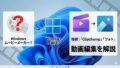

コメント